
- Autor John Day [email protected].
- Public 2024-01-30 11:36.
- Última modificação 2025-01-23 15:03.



Neste projeto, aprenderemos como controlar o brilho e a cor de um LED RGB por meio de portas de E / S com capacidade de saída PWM e controles deslizantes de tela sensível ao toque. O display de toque resistivo 4Duino é usado como um meio para uma interface gráfica para controlar a intensidade e a cor do LED RGB.
LEDs RGB são essencialmente três LEDs diferentes combinados em um para produzir vários tons de cores. Esses LEDs têm quatro pernas. A perna mais longa é o ânodo ou cátodo comum, e as outras três pernas representam o canal de cor vermelho, verde ou azul.
Para controlar as cores em um LED RGB, usaríamos modulação por largura de pulso, ou PWM, abreviadamente. A modulação por largura de pulso funciona dando a aparência de uma “tensão analógica variável” por meio da mudança da porcentagem de tempo que um sinal de alta tensão estaria ligado em um período de forma de onda.
Quanto mais baixo for o ciclo de trabalho, mais tempo um sinal ficará em um estado de sinal de tensão BAIXA e vice-versa.
Etapa 1: COMO FUNCIONA
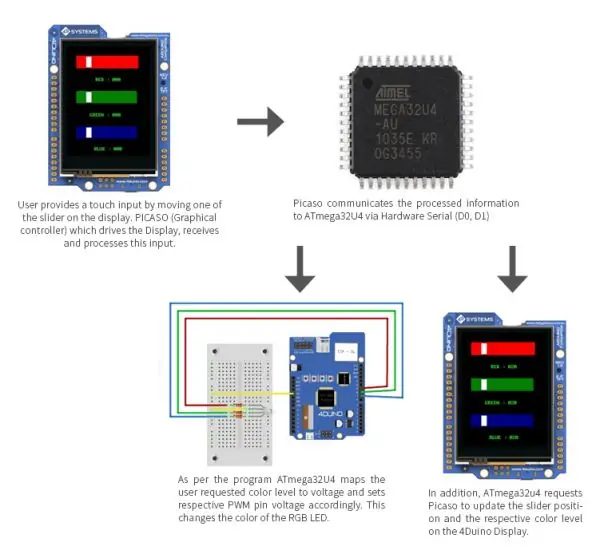
* É assim que o RGB LED Color Control funciona.
Etapa 2: CONSTRUIR
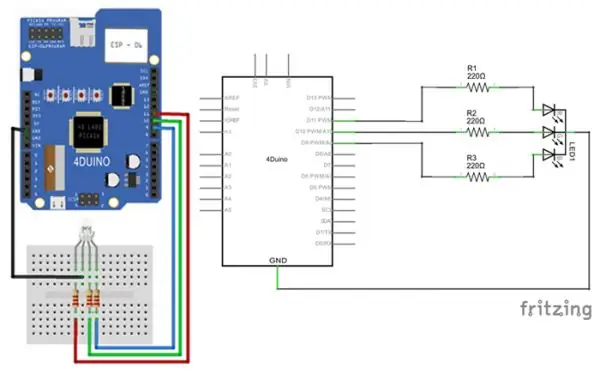
COMPONENTES
- 4Duino
- LED RGB (cátodo comum é usado neste exemplo)
- 3 x resistor 220Ω
- Cabo de ligação
- Cabo micro usb
Construa o circuito de acordo com o diagrama e o esquema mostrado acima.
A forma como o PWM é aplicado depende do tipo de RGB usado. Com um LED RGB de ânodo comum, a perna longa é conectada ao barramento de tensão de alimentação (em nosso caso, o pino de 5 V no Arduino) enquanto as outras três pernas são controladas configurando um sinal PWM para cada uma. Se o ciclo de trabalho do sinal PWM for alto, o canal de cor ficará muito escuro ou nem ligará. Por que é que? Porque para um LED acender, ele precisa ter um potencial de voltagem através dele, e se nosso sinal PWM tiver uma alta porcentagem de ciclo de trabalho, ele passará a maior parte do tempo tendo potencial de voltagem de 5 V tanto no ânodo quanto nas pernas do canal de cor e menos tempo com 5 V no ânodo e 0 V nos canais de cores.
Etapa 3: PROGRAMA

Workshop 4 - O ambiente 4Duino Basic Graphics é usado para programar este projeto.
Este projeto requer que o Arduino IDE seja instalado, já que o Workshop chama o Arduino IDE para compilar os esboços do Arduino. O IDE do Arduino, entretanto, não precisa ser aberto ou modificado para programar o 4Duino.
- Baixe o código do projeto aqui.
- Conecte o 4Duino ao PC usando o cabo µUSB.
- Em seguida, navegue até a guia Comms e selecione a porta Comms à qual o 4Duino se conectou.
- Finalmente, volte para a guia “Home” e agora clique no botão “Comp’nLoad”. O IDE do Workshop 4 solicitará que você insira um cartão µSD no PC para salvar as imagens do widget.
Etapa 4: DEMONSTRAÇÃO

Agora, usando os controles deslizantes de toque no Display 4Duino, você pode controlar a cor do LED RGB.
Recomendado:
Como usar uma fotocélula para mudar a cor do LED RGB: 3 etapas

Como usar uma fotocélula para mudar a cor do LED RGB: Para minha parte 01 do projeto Arduino, minha ideia original era usar um sensor de temperatura para ligar e desligar um LED, mas, infelizmente, meu sensor de temperatura ainda não havia chegado, o que me deixou escolheu um dos sensores disponíveis no kit inicial do Elegoo e se perguntou se
Controle DIY RGB LED de cor via Bluetooth: 5 etapas

DIY Control RGB LED Color Via Bluetooth: As lâmpadas inteligentes têm aumentado em popularidade recentemente e estão se tornando uma parte importante do kit de ferramentas para casa inteligente. As lâmpadas inteligentes permitem que o usuário controle sua luz por meio de um aplicativo especial no smartphone do usuário; a lâmpada pode ser ligada
Conjunto de sinalização de LED RGB em miniatura (cor sólida): 4 etapas

Conjunto de sinalizador de LED RGB em miniatura (cor sólida): Neste Instructable, gostaria de contar como construí este sinal de LED para uso em vários eventos. Amo projetos que iluminam e recentemente tenho interesse em fazer cartazes iluminados para convenções e feiras onde temos um estande para demonstrar alguns
ESP8266 RGB LED STRIP WIFI Control - NODEMCU como um controle remoto IR para faixa de LED controlada por wi-fi - Controle de smartphone RGB LED STRIP: 4 etapas

ESP8266 RGB LED STRIP WIFI Control | NODEMCU como um controle remoto infravermelho para faixa de LED controlada por wi-fi | RGB LED STRIP Smartphone Control: Olá pessoal, neste tutorial vamos aprender como usar o nodemcu ou esp8266 como um controle remoto IR para controlar uma faixa RGB LED e o Nodemcu será controlado pelo smartphone através de wi-fi. Então, basicamente você pode controlar o RGB LED STRIP com seu smartphone
Jack-o-Lantern com controle remoto de cor: 3 etapas (com fotos)
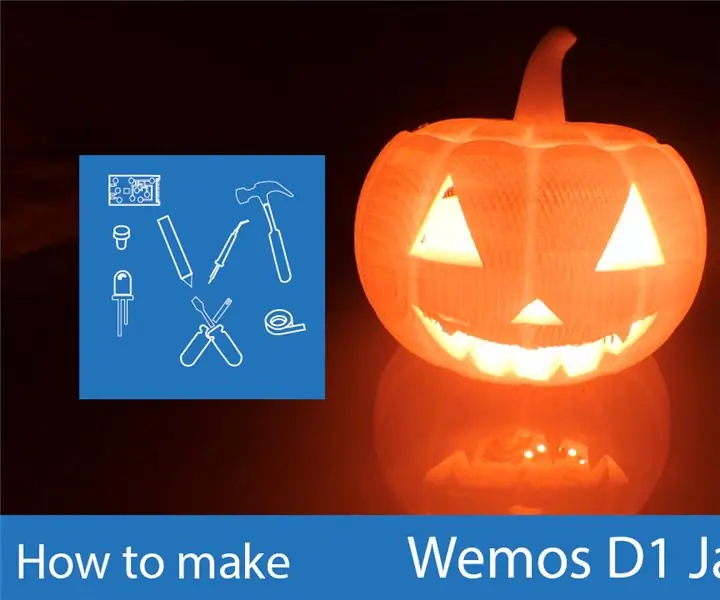
Jack-o-Lantern com controle remoto de cores: Como de costume, nesse Halloween decidi criar um projeto relacionado à temporada. Usando Prusa I3 e Thingiverse, imprimi uma decoração de Halloween em que a cor é controlada remotamente por meio do projeto Blynk. O projeto Blynk permite que você crie um móvel
